win10系统电脑怎么安装?
说到win10系统,大家应该都很熟悉,这可是一个非常强大和智能的操作系统,不仅界面美观,功能也特别丰富。不过啊,有时候电脑用久了,难免会“人老机器坏”,大部分情况下,电脑硬件都是没啥问题的,只是可能垃圾比较多,运行比较卡顿而已。没到换电脑的地步,我们可以给电脑重装一下系统,这是一个很不错的解决方法!

一、重装系统所需工具
装机必备软件:一键重装系统软件(点击红字下载)
二、重装win10系统前,有几个关键点需要牢记:
1. 备份数据:先把重要的文件、照片、文档,都拷贝到别的地方,比如云盘或者U盘,别让它们随着系统重装一起被格式化了。
2. 关掉安全软件:那些杀毒工具、防火墙,都暂时关闭掉,免得它们中途跳出,影响重装进程。
3. 电源稳定:插上电源,确保电量满满,别重装到一半电脑没电了,那肯定会导致重装失败的。
三、电脑重装win10系统的具体操作方法
1.请把“韩博士装机大师”下载到您的桌面上,然后双击打开,接着在软件界面上选择“一键装机”,并点击“开始重装”。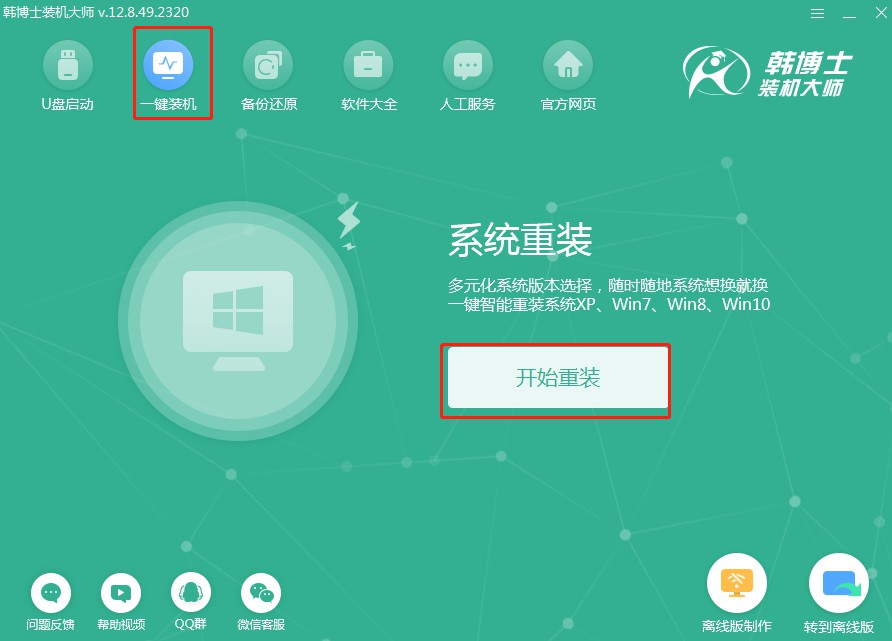
2.当前是“环境监测”阶段,等系统检查结束之后,再按“下一步”继续哦。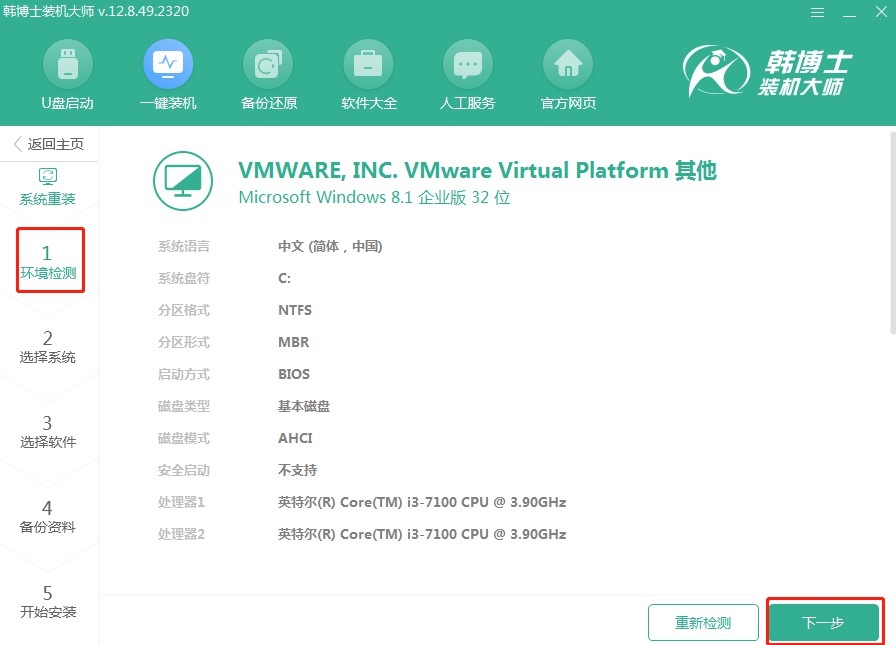
3.在“选择系统”过程中,选择自己你希望安装的win10系统版本,选择完毕后点击“下一步”。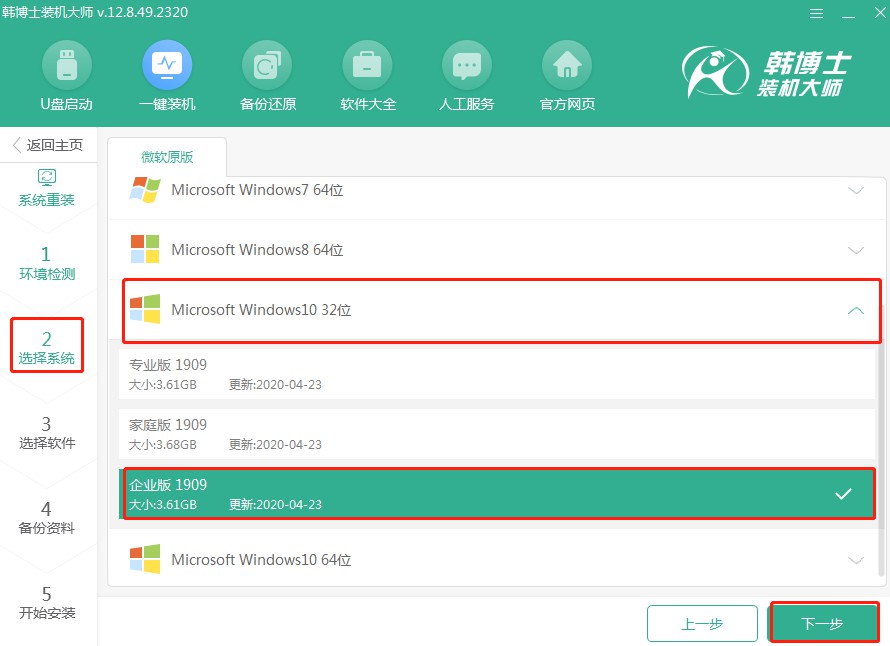
4.现在开始下载系统文件,这个过程可能需要稍微等待一下,等它完全下载好就可以了,无需手动操作。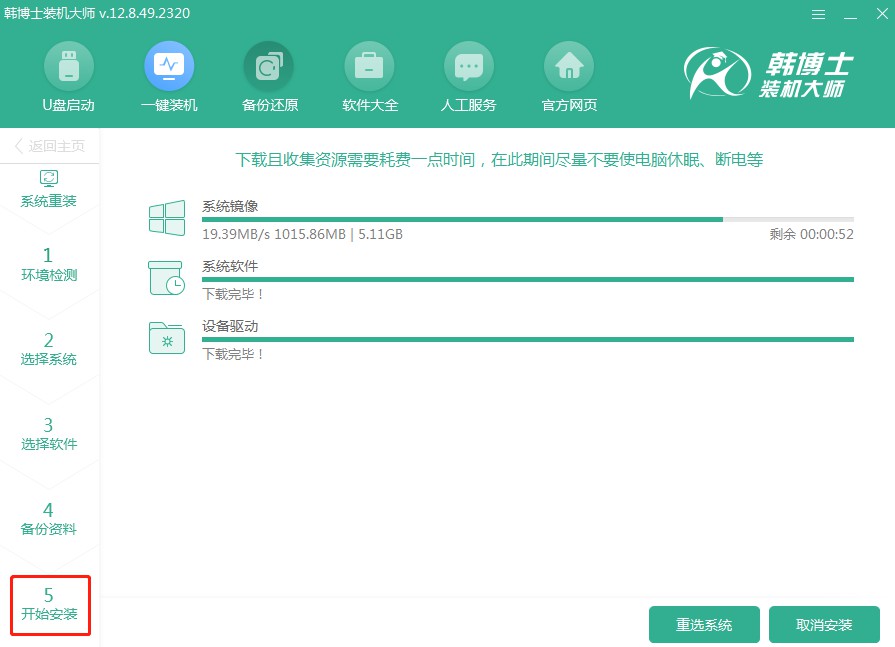
5.系统现在开始部署安装环境,你只需要耐心等待直到部署完毕,然后点击“立即重启”。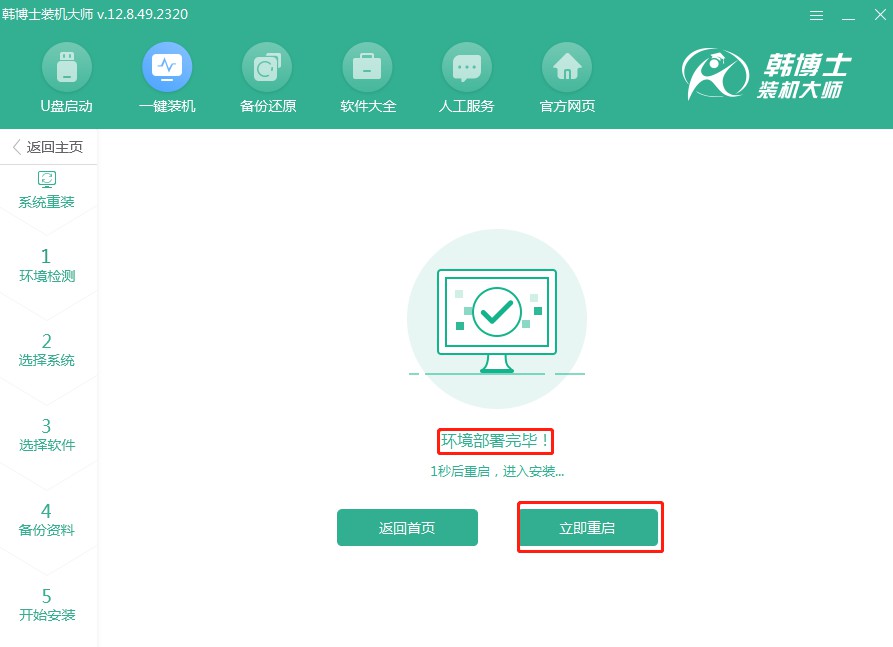
6.在提供的选择里选择第二项,然后按回车键,你将会进入PE系统。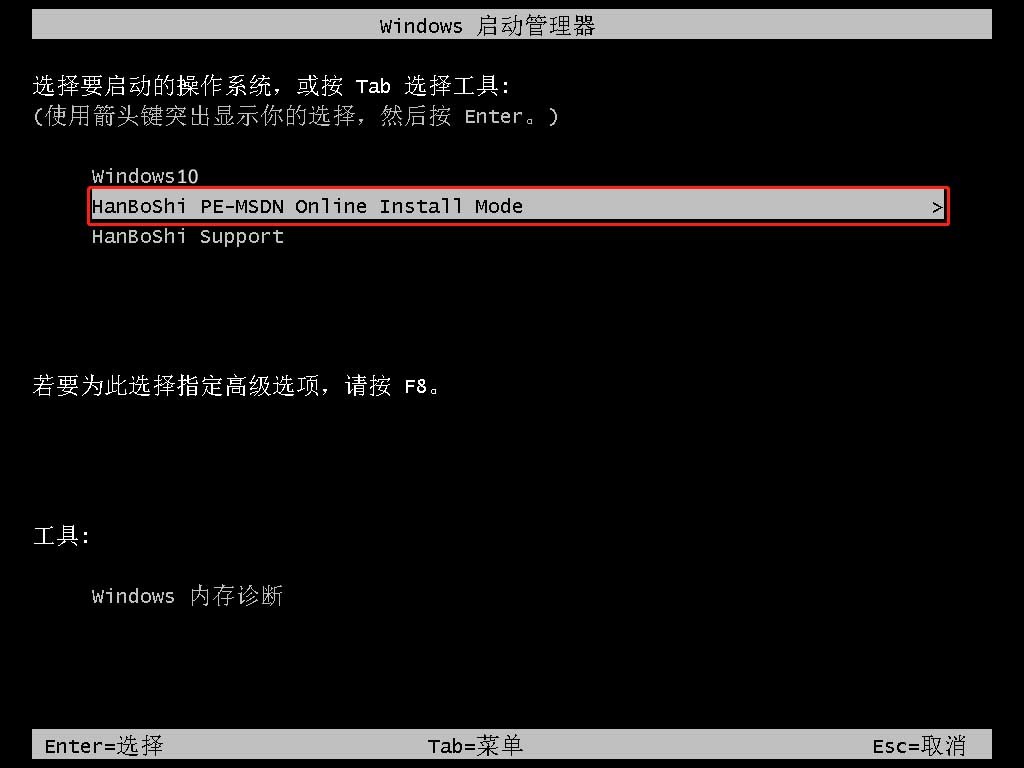
7.进入PE界面后,就会启动win10的自动安装流程,这个过程不需要你进行任何操作,耐心等待直至安装结束,然后点击“立即重启”。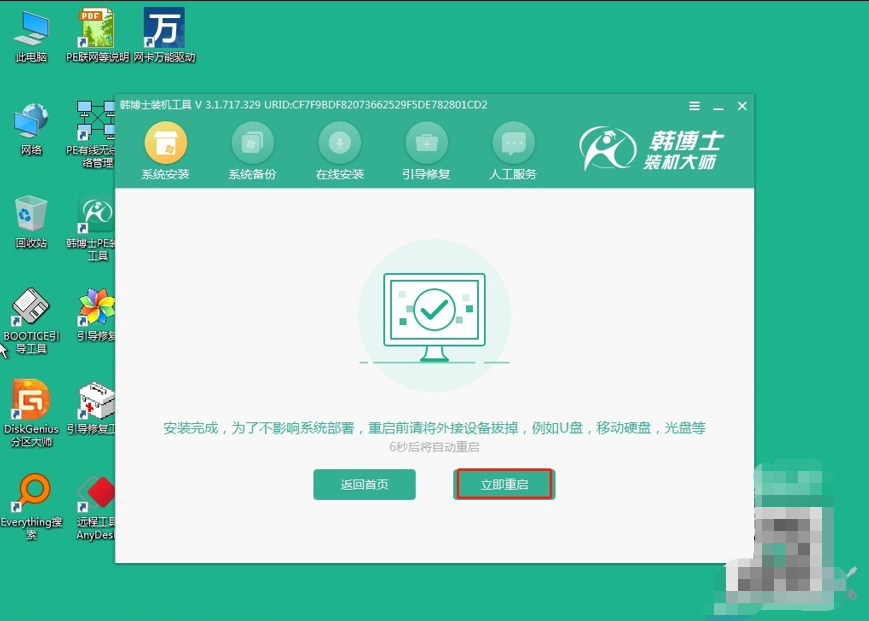
8.当电脑重启后,如果出现的是win10的桌面,那就证明韩博士一键重装win10系统已经成功了。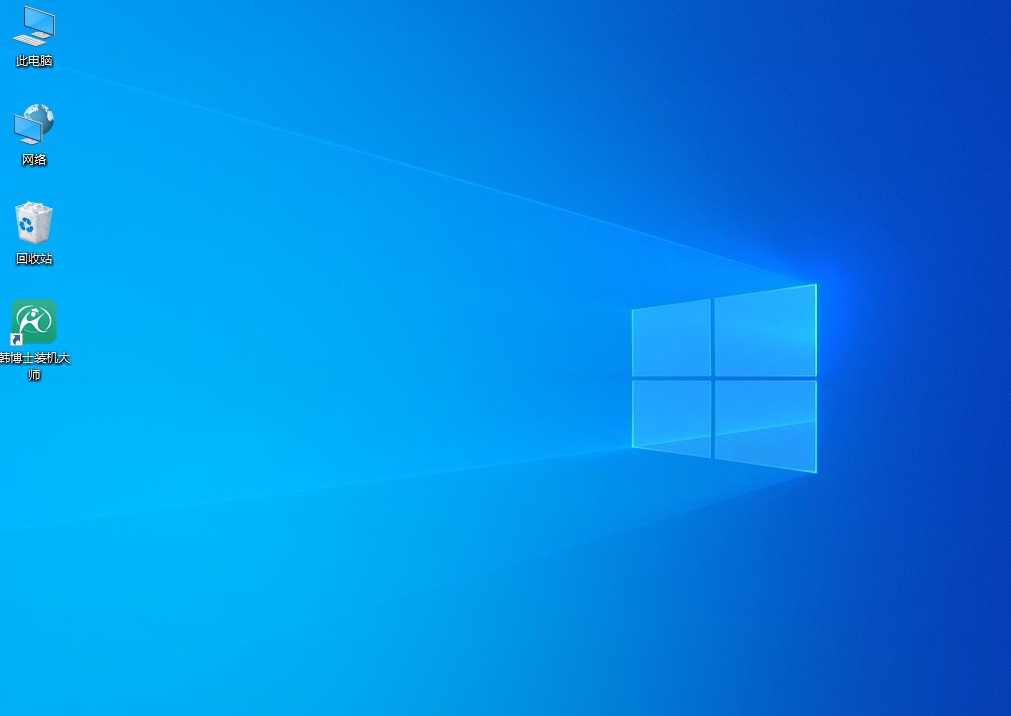
win10系统电脑如何安装?首先,大家得注意以上列出的几点注意事项,等一切都准备就绪以后,你就可以开始安装系统啦!跟着韩博士的提示操作就行,一般来说不会遇到什么问题。今天推荐的这个方法,不管你是不是电脑高手,都能够轻松重装。

